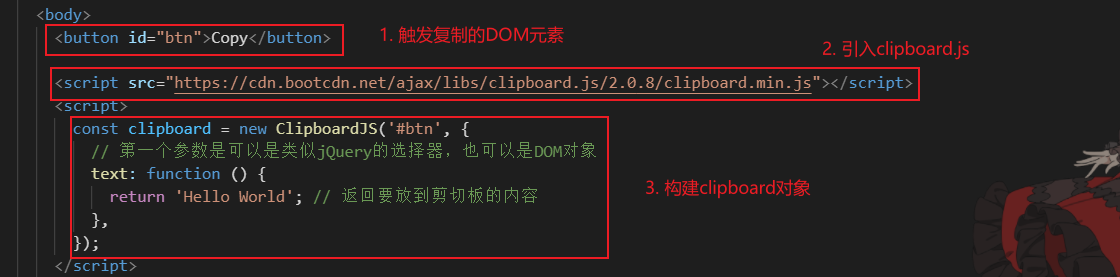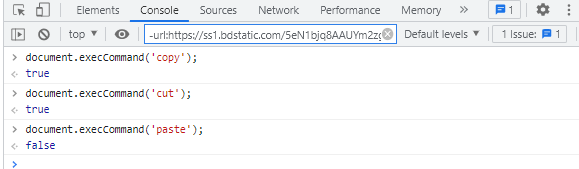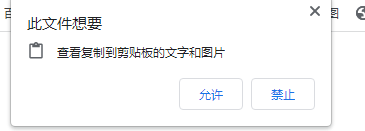通过 JS 实现剪贴板操作
在网上找到很多种方法,ZeroClipboard.js、clipboard.js 插件等,但是都没有办法解决本人项目中的问题,最后发现可以通过 navigator 对象得到 clipboard,进行剪切板操作
先来一下 clipboard.js 版本的热热身。
1. clipboard.js
1.1 通过 text 的 function()来复制内容
1
2
3
4
5
6
7
8
9
10
11
12
13
14
15
16
17
18
19
20
21
22
| <!DOCTYPE html>
<html lang="en">
<head>
<meta charset="UTF-8" />
<meta http-equiv="X-UA-Compatible" content="IE=edge" />
<meta name="viewport" content="width=device-width, initial-scale=1.0" />
<title>Document</title>
</head>
<body>
<button id="btn">Copy</button>
<script src="https://cdn.bootcdn.net/ajax/libs/clipboard.js/2.0.8/clipboard.min.js"></script>
<script>
const clipboard = new ClipboardJS("#btn", {
text: function () {
return "Hello World";
},
});
</script>
</body>
</html>
|
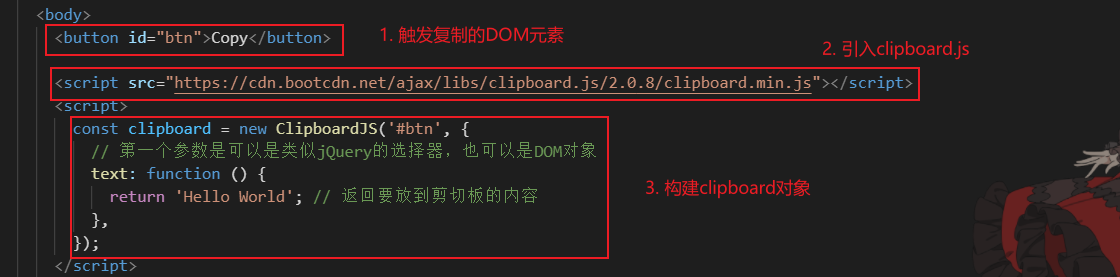
1.2 通过 target 的 function()来复制内容
类似上面的,不过创建 clipboard 对象时第二个参数的对象的属性从 text 变为了 target。简单理解的话,就是 text 就相当于是直接把要复制的内容给出来,而 target 则是把要去复制的地点给出来,在下面就相当于根据 DOM 对象,顺藤摸瓜去复制。
1
2
3
4
5
6
7
8
9
10
11
12
13
14
15
16
17
18
19
20
21
22
23
24
| <!DOCTYPE html>
<html lang="en">
<head>
<meta charset="UTF-8" />
<meta http-equiv="X-UA-Compatible" content="IE=edge" />
<meta name="viewport" content="width=device-width, initial-scale=1.0" />
<title>Document</title>
</head>
<body>
<div class="foo">Hello</div>
<button class="btn">Copy</button>
<div class="foo">World</div>
<script src="https://cdn.bootcdn.net/ajax/libs/clipboard.js/2.0.8/clipboard.min.js"></script>
<script>
const btn = document.getElementsByClassName("btn")[0];
const clipboard = new ClipboardJS(btn, {
target: function () {
return document.getElementsByClassName("foo")[1];
},
});
</script>
</body>
</html>
|
1.3 通过给复制按钮添加自定义属性来复制内容
1
2
3
4
5
6
7
8
9
10
11
12
13
14
15
16
17
18
19
20
21
22
23
24
25
| <!DOCTYPE html>
<html lang="en">
<head>
<meta charset="UTF-8" />
<meta http-equiv="X-UA-Compatible" content="IE=edge" />
<meta name="viewport" content="width=device-width, initial-scale=1.0" />
<title>Document</title>
</head>
<body>
<span id="foo">1 + 1 = 2</span>
<button
class="btn"
data-clipboard-action="copy"
data-clipboard-target="#foo"
>
Copy
</button>
<script src="https://cdn.bootcdn.net/ajax/libs/clipboard.js/2.0.8/clipboard.min.js"></script>
<script>
const btn = document.getElementsByClassName("btn")[0];
const clipboard = new ClipboardJS(btn);
</script>
</body>
</html>
|
参数说明:
- data-clipboard-action:剪切板行为,如复制 copy,剪切 cut
- data-clipboard-target:剪切板行为的目标
不过,这个样子的复制相当于自动帮你选择,并且帮你按 CTRL+C, 复制之后,复制的内容会变蓝
2. 通过 document.execCommand()方法
只能说是换汤不换药。
1
2
3
4
5
6
7
8
9
10
11
12
13
14
15
16
17
18
19
20
21
22
| <!DOCTYPE html>
<html lang="en">
<head>
<meta charset="UTF-8" />
<title>Document</title>
<meta name="viewport" content="width=device-width, initial-scale=1" />
</head>
<body>
<input type="text" id="copy-input" value="Hello World!" />
<button id="copy-btn">复制</button>
<script>
const copyInput = document.getElementById("copy-input");
const copyBtn = document.getElementById("copy-btn");
copyBtn.addEventListener("click", function () {
copyInput.select();
document.execCommand("copy");
});
</script>
</body>
</html>
|
无法执行 document.execCommand(‘paste’)方法。
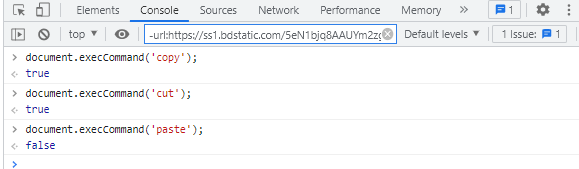
新版本 Chrome 执行document.execCommand('paste')会返回 false,因为读取剪切板涉及用户隐私安全,所以一定要在用户允许的情况下才可以进行操作。
3. 异步 Clipboard API
它的所有操作都是异步的,返回 Promise 对象,而且,它可以将任意内容(比如图片)放入剪切板。
首先,通过navigator.clipboard 返回 Clipboard 对象,所有操作都是通过这个对象进行的。
1
| const clipboardObj = navigator.clipboard;
|
Chrome 浏览器规定,只有 HTTPS 协议的页面才能使用这个 API。不过,localhost 允许使用非加密协议。
3.1 Clipboard.readText()、Clipboard.writeText()
Clipboard.writeText()用于复制文本数据,Clipboard.readText()用于读取剪切板中的文本数据
1
2
3
4
5
6
7
8
9
10
11
12
13
14
15
16
17
18
19
20
21
22
23
24
25
26
27
28
29
| <!DOCTYPE html>
<html lang="en">
<head>
<meta charset="UTF-8" />
<title>Document</title>
<meta name="viewport" content="width=device-width, initial-scale=1" />
</head>
<body>
<input type="text" placeholder="请输入要复制的内容" id="copy-ipt" />
<button id="copy-btn">复制</button>
<br />
<input type="text" placeholder="会输出复制的内容的内容" id="paste-ipt" />
<button id="paste-btn">粘贴</button>
<script>
const copyIpt = document.getElementById("copy-ipt");
const copyBtn = document.getElementById("copy-btn");
const pasteIpt = document.getElementById("paste-ipt");
const pasteBtn = document.getElementById("paste-btn");
copyBtn.addEventListener("click", async (e) => {
await navigator.clipboard.writeText(copyIpt.value);
});
pasteBtn.addEventListener("click", async (e) => {
pasteIpt.value = await navigator.clipboard.readText();
});
</script>
</body>
</html>
|
复制不需要用户给权限, 不过,点击粘贴按钮时,更准确来说是,使用 clipboard.readText()方法时,浏览器会弹出一个对话框,询问是否允许读取剪切板。如果禁止,那么就会报错,可以通过 try…catch 结构处理报错。
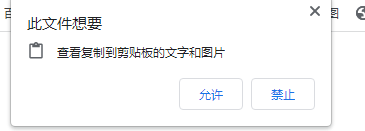
3.2 Clipboard.read()、Clipboard.write()
有点像上面两个的加强版,可以复制和粘贴任意数据,如图片
- **Clipboard.read()**:从剪切板读取数据(如图片)
- **Clipboard.write()**:写入任意数据到剪切板
**Clipboard.write()**:
1
2
3
4
5
6
7
8
9
10
11
12
13
14
15
16
17
18
19
20
21
22
23
24
25
26
27
28
29
30
31
32
33
34
35
36
37
38
39
40
41
42
43
| <!DOCTYPE html>
<html lang="en">
<head>
<meta charset="UTF-8" />
<title>Document</title>
<meta name="viewport" content="width=device-width, initial-scale=1" />
<style>
img {
width: 200px;
}
button {
margin-left: 70px;
}
</style>
</head>
<body>
<img
src="https://raw.githubusercontent.com/13535944743/CLZ_img/master/imsges/202112082214161.png"
alt=""
/>
<br />
<button id="copyImg-btn">复制图片</button>
<script>
const mycopy = async () => {
const imgURL =
"https://raw.githubusercontent.com/13535944743/CLZ_img/master/imsges/202112082214161.png";
const data = await fetch(imgURL);
console.log(data);
const blob = await data.blob();
console.log(blob);
await navigator.clipboard.write([
new ClipboardItem({
[blob.type]: blob,
}),
]);
alert("图片已复制");
};
document.getElementById("copyImg-btn").addEventListener("click", mycopy);
</script>
</body>
</html>
|
复制成功后,去到能粘贴图片的地方,如 Word、WPS 等粘贴,即可看到复制的图片。
**Clipboard.read()**:
1
2
3
4
5
6
7
8
9
10
11
12
13
| const mypaste = async () => {
const clipboardItems = await navigator.clipboard.read();
for (const clipboardItem of clipboardItems) {
for (const type of clipboardItem.types) {
const blob = await clipboardItem.getType(type);
document.getElementById("img").src = URL.createObjectURL(blob);
}
}
};
document.getElementById("pasteImg-btn").addEventListener("click", mypaste);
|
复制粘贴的完整代码:
1
2
3
4
5
6
7
8
9
10
11
12
13
14
15
16
17
18
19
20
21
22
23
24
25
26
27
28
29
30
31
32
33
34
35
36
37
38
39
40
41
42
43
44
45
46
47
48
49
50
51
52
53
54
55
56
57
58
59
60
61
62
63
64
65
66
| <!DOCTYPE html>
<html lang="en">
<head>
<meta charset="UTF-8" />
<title>Document</title>
<meta name="viewport" content="width=device-width, initial-scale=1" />
<style>
img {
width: 200px;
}
button {
margin-left: 70px;
}
</style>
</head>
<body>
<img
src="https://raw.githubusercontent.com/13535944743/CLZ_img/master/imsges/202112082214161.png"
alt=""
/>
<br />
<button id="copyImg-btn">复制图片</button>
<br />
<button id="pasteImg-btn">粘贴图片</button>
<br />
<img src="" alt="" id="img" />
<canvas id="canvas"></canvas>
<script>
const mycopy = async () => {
const imgURL =
"https://raw.githubusercontent.com/13535944743/CLZ_img/master/imsges/202112082214161.png";
const data = await fetch(imgURL);
console.log(data);
const blob = await data.blob();
console.log(blob);
await navigator.clipboard.write([
new ClipboardItem({
[blob.type]: blob,
}),
]);
alert("图片已复制");
};
document.getElementById("copyImg-btn").addEventListener("click", mycopy);
const mypaste = async () => {
const clipboardItems = await navigator.clipboard.read();
for (const clipboardItem of clipboardItems) {
for (const type of clipboardItem.types) {
const blob = await clipboardItem.getType(type);
document.getElementById("img").src = URL.createObjectURL(blob);
}
}
};
document
.getElementById("pasteImg-btn")
.addEventListener("click", mypaste);
</script>
</body>
</html>
|
效果:

学习链接:剪贴板操作 Clipboard API 教程 - 阮一峰的网络日志 (ruanyifeng.com)